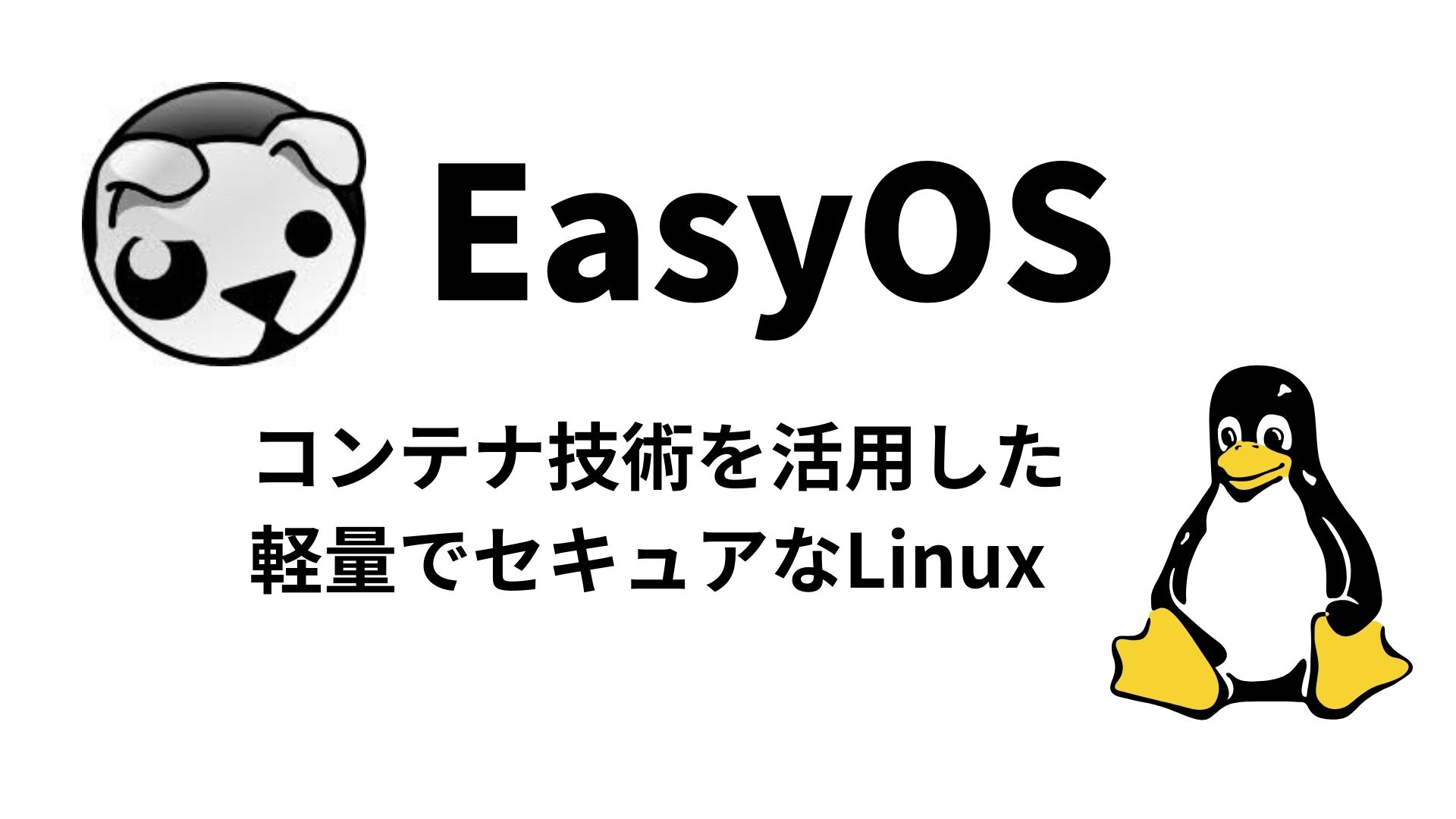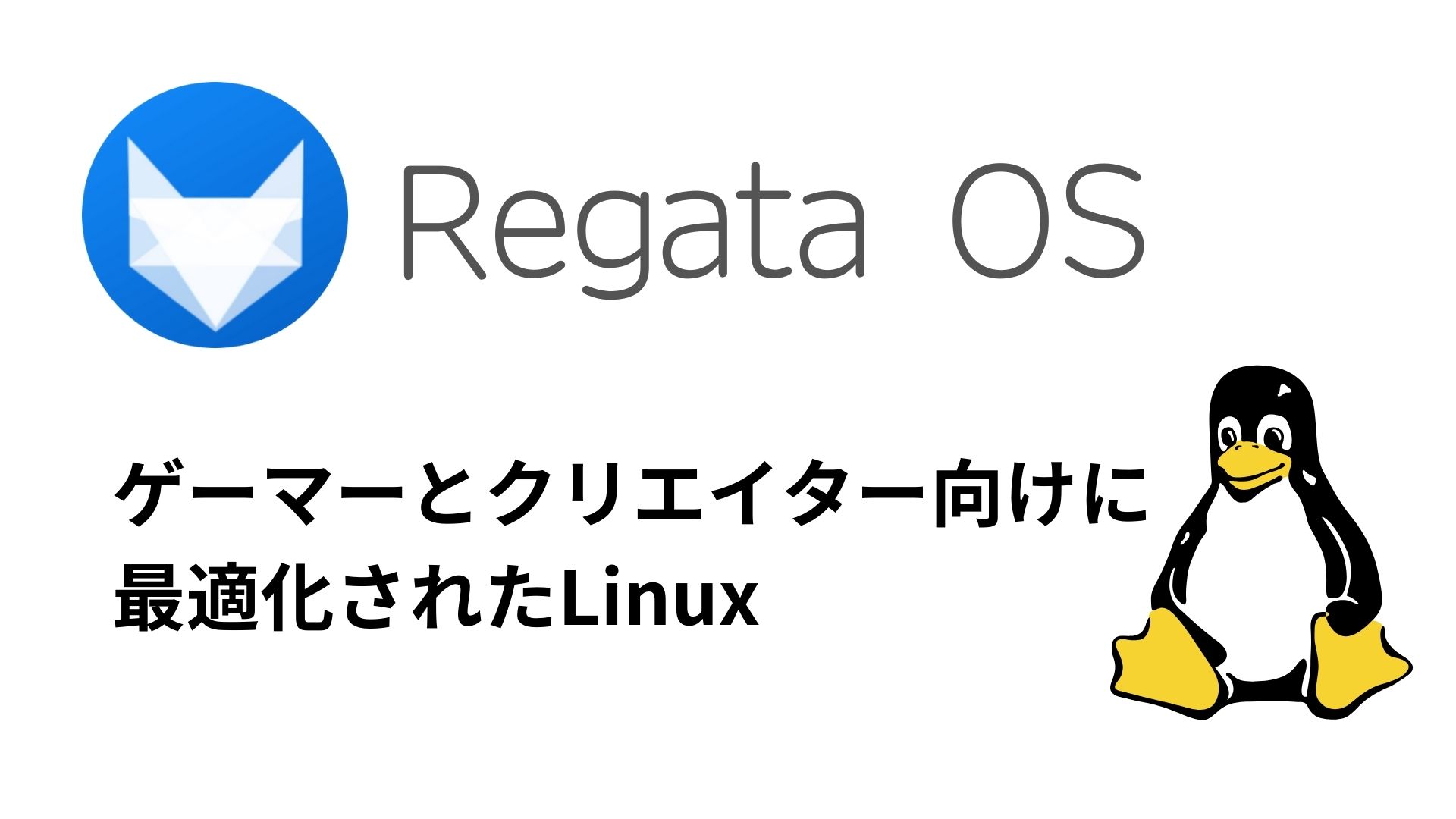deepinの基本的な特徴

deepinは、視覚的に美しいユーザーインターフェースを提供するLinuxディストリビューションです。独自のDeepin Desktop Environment(DDE)を採用し、初心者でも直感的に使える設計が特徴です。WindowsやmacOSからの移行が容易で、豊富なアプリケーションも提供されています。操作性、デザイン、安定性のバランスが優れており、日常的な作業やビジネス利用に最適です。
主要機能
- 美しいUIと直感的な操作: deepinのデスクトップは美しく、ユーザーが直感的に操作できるように設計されています。
- 豊富なアプリケーション: 40,000以上のアプリが揃ったApp Storeを利用可能。音楽、オフィス、開発、デザインなど、日常からビジネスまで対応するツールが豊富です。
- AI統合: 最新バージョンでは、AI機能を導入し、ブラウザや検索機能にAIを組み込むことで、効率的な作業が可能です。
対象ユーザー
- デスクトップの美しさと使いやすさを重視するユーザー: deepinの洗練されたデザインと使いやすいUIは、視覚的にも操作性にもこだわるユーザーに最適です。
- 初心者から上級者まで: インストール後、すぐに使える豊富なプリインストールアプリがあるため、初めてのLinuxユーザーでも安心して利用できます。
- マルチメディアやクリエイティブワークを行うユーザー: deepinは、オフィスアプリケーションからデザインツールまで幅広いソフトウェアをサポートし、クリエイターやプロフェッショナルに向けた多彩な機能を提供します。
インストールガイド
deepinのインストールは簡単です。以下の手順でインストールを進めましょう。
- 公式サイトからISOイメージをダウンロード: deepin公式サイトから最新のISOファイルをダウンロードします。
- USBドライブにISOイメージを書き込む: RufusやbalenaEtcherを使って、ISOファイルをUSBドライブに書き込みます。
- PCをUSBドライブから起動: BIOS/UEFI設定でUSBから起動し、インストールウィザードに従って簡単にインストールが完了します。
ユーザーエクスペリエンス
deepinのユーザーエクスペリエンスは、優れたビジュアルデザインと快適な操作性に重点を置いています。デスクトップ環境は美しく、視覚的にも操作的にも初心者から上級者まで満足できる設計です。AIの統合により、ブラウジングやファイル検索の効率が向上し、日常のタスクをシンプルに処理できます。また、App Storeを通じて40,000以上のアプリをインストールできる点も利便性の高さを実感できます。
カスタマイズの選択肢
deepinは、システムをユーザーの好みに合わせてカスタマイズできる柔軟性を持っています。以下は、一般的なカスタマイズの例です。
- デスクトップテーマとアイコンセットの変更: デフォルトで美しいデザインですが、さらにテーマやアイコンセットを変更して個性的な外観を作り出せます。
- アプリケーションの追加: deepinのApp Storeから簡単にソフトウェアを追加し、システムを拡張できます。
- デスクトップ環境の設定: パネルの配置やショートカットのカスタマイズが可能で、使いやすさを向上させることができます。